Effektive løsninger for å fikse AirPods-mikrofonen som ikke fungerer [2023]
 Postet av Lisa Ou / 18. mai 2022 09:00
Postet av Lisa Ou / 18. mai 2022 09:00 Apples AirPods er noen av de mest brukte i dag. Disse AirPods er trådløse Bluetooth-øreplugger med en innebygd funksjonsmikrofon som lar brukere foreta telefonsamtaler og stemmekontroll med Hey Siri, fjerne bakgrunnsstøy osv. Til tross for at de er brukervennlige og trådløse, betyr det ikke at de alltid kommer uten problemer. Vanligvis har brukere et problem med mikrofonen, hovedsakelig fordi den ikke fungerer under et viktig møte eller samtale.
Hvis du opplever det samme problemet, ikke få panikk. For i dette innlegget vil vi vise deg de enkleste og mest effektive løsningene du kan bruke for å fikse at mikrofonen på AirPods ikke fungerer.
![Effektive løsninger for å fikse AirPods-mikrofonen som ikke fungerer [2023]](https://www.fonelab.com/images/ios-system-recovery/airpods-microphone-not-working.jpg)

Guide List
Del 1. Hvorfor Apple AirPods-mikrofonen virker ikke?
Før du løser problemet, bør du først vite hva som muligens gjør at mikrofonen din på AirPods ikke fungerer. Se følgende om årsakene til at Airpods-mikrofonen din plutselig ikke fungerte.
- Innstillingsproblem: Det er viktig å sjekke eller gjøre små endringer på innstillingene slik at AirPods-mikrofonen din kan fungere igjen. De fleste brukere har en tendens til å gjøre feil om denne.
- AirPods ikke fulladet: Hvis AirPods-mikrofonen din ikke fungerer, kan det være fordi AirPods går tom for batteri.
- Smusspartikler: Det er også mulig at AirPods samlet støv mens de gjorde aktiviteter som rengjøring, en eventyrlig tur osv. Det kan også skyldes at du mistet AirPod. Så skitt har vært rundt AirPods-mikrofonen din.
- Tilkoblings-/sammenkoblingsproblemer: Selv om Bluetooth fortsatt fungerer nå, og AirPods bruker det til å pare og koble til brukerens enhet, er det ikke en perfekt funksjon. Det vil alltid være tilfeller der det blir ustabilt.
- Skade og mekanisk problem: Dette kan være det verste for AirPods-mikrofonen din. Og begrepet som brukere ikke vil høre er "AirPods er ødelagt eller skadet." Men heldigvis er dette problemet så sjeldent fordi old-school ørepropper eller Apples produkter er tøffe og langvarige å bruke.
Etter å ha kjent årsakene til at AirPods-mikrofonen din ikke fungerer, kan du prøve de gitte rettelsene for å løse problemet med denne. Gå til neste del av dette innlegget.
FoneLab gjør det mulig å fikse iPhone / iPad / iPod fra DFU-modus, gjenopprettingsmodus, Apple-logo, hodetelefonmodus, etc. til normal tilstand uten tap av data.
- Løs deaktiverte iOS-systemproblemer.
- Pakk ut data fra deaktiverte iOS-enheter uten tap av data.
- Det er trygt og enkelt å bruke.
Del 2. Beste løsninger for å fikse mikrofonen som ikke fungerer på AirPods
Det er flere problemer som faktisk kan få AirPods-mikrofonen til å slutte å fungere. Tipsene vi har diskutert trenger ikke nødvendigvis å gjøre alt. Les dem og velg den beste løsningen for dine behov for å fikse problemet. Men hvis metoden du prøvde ikke fungerte, prøv en annen måte. Dessuten har vi delt mange teknikker du kan bruke.
Løsning 1. Koble AirPods til enheten på nytt
Noen ganger, hvis enheten din eller AirPods er koblet til andre Bluetooth-enheter, merker du ikke at den ikke prøver å koble til den valgte enheten. Som et resultat lurer du på hvorfor AirPods ikke fungerer. Mesteparten av tiden kan dette enkle tipset løse en million problemer med AirPods.
Følg trinnene nedenfor for å koble til AirPods på nytt:
Trinn 1Slå av og slå på Bluetooth igjen på Apple-enheten din.
Trinn 2Så på listen over MINE ENHETER, velg navnet på AirPod.
Trinn 3Til slutt, vent til den kobles til, og prøv om AirPod-mikrofonen din fungerer igjen.
Løsning 2. Rengjør AirPod-mikrofonen
Rengjøring av AirPod er veldig viktig. Og for å gjøre det, ta en tørr bomullsdott og rengjør AirPod-mikrofonen med den. Det anbefales også å gjøre dette på høyttalernettene fra tid til annen for å sikre en jevn lytteopplevelse. Men husk alltid at du må være forsiktig med å rengjøre den.
Løsning 3. Lad AirPods
Før du bruker AirPods, må du sørge for at den er fulladet eller tilstrekkelig oppladet. Ellers kan du sikkert ikke bruke den og dens mikrofon. Mesteparten av tiden kan grunnen til at AirPods oppfører seg rart eller rart være fordi batteriet nesten er tomt. Når du lader den, sørg for at du har valgt riktig adapter og kabel.
Løsning 4. Sjekk Bluetooth-innstillinger
Innstillinger-funksjonen er viktig for alle mobile enheter. Faktisk har brukere en tendens til å gå gjennom innstillingene når de har et problem med enhetene sine. Og med den kan du også sjekke og fikse AirPods-mikrofonen din der. For å gjøre det, gå til enhetens Innstillinger > Bluetooth. Finn deretter Airdrop-navnet på listen og trykk på informasjonsikonet til høyre. Til slutt velger du Mikrofon og velger enten høyre eller venstre avhengig av tilgjengelige alternativer.check-bluetooth-microphone-settings.jpg
Løsning 5. Start enheten på nytt
Det er tider da AirPods egentlig ikke har feilen. Enheten din som prøver å koble til Android-en din, kan være synderen hvis du ikke kan bruke den av ukjente årsaker. Og derfor kan omstart av enheten være den raskeste måten å bringe enheten tilbake til normal tilstand. Nå, for å starte enheten på nytt, trykk og hold inne strømknappen og en av de to volumknappene. Når en glidebryter vises, skyver du den til Slå av. Vent i noen minutter til enheten slår seg helt av og skjermen blir svart.
FoneLab gjør det mulig å fikse iPhone / iPad / iPod fra DFU-modus, gjenopprettingsmodus, Apple-logo, hodetelefonmodus, etc. til normal tilstand uten tap av data.
- Løs deaktiverte iOS-systemproblemer.
- Pakk ut data fra deaktiverte iOS-enheter uten tap av data.
- Det er trygt og enkelt å bruke.
Løsning 6. Tilbakestill AirPods
For å løse problemet kan du også prøve å tilbakestille iPad-en og se om det har skjedd noe. Slik kan du tilbakestille AirPods.
Trinn 1For det første, glem eller koble fra AirPods på enheten din.
Trinn 2Etter at du har koblet fra AirPods, legg den i ladevesken og fortsett å åpne ledningen.
Trinn 3Trykk deretter og hold nede Oppsett knappen på ladeetuiet til AirPods. Snu statuslampen blinker gult og deretter hvitt. AirPod-en din er tilbakestilt.
Trinn 4Til slutt, når du er ferdig, er AirPods tilbakestilt. Prøv nå å koble til AirPods på nytt og se om enheten din ser at problemet har forsvunnet.
Løsning 7. Oppdater AirPods-fastvaren
Hvis ingen av metodene ovenfor fungerte, kan du også prøve å oppdatere AirPods-fastvaren. Utdatert fastvare kan også føre til at AirPods-mikrofonen ikke fungerer. Så sørg for at du har den oppdatert. For å gjøre det, sjekk først om den er oppdatert på iPhone ved å gå til Innstillinger> Generelt> Om> AirPods. Hvis du ser at det er en utdatert versjon, oppdaterer du bare fastvaren ved å koble AirPods til en ladekilde og la den stå ved siden av Apple-enheten din, og den må være koblet til internett. Til slutt, sjekk den på nytt etter 30 minutter, og de burde ha oppdatert. Det er det!
Løsning 8. FoneLab iOS Systemgjenoppretting
Etter å ha gjort alle metodene ovenfra og ingenting fungerte for deg, er siste utvei, men det beste verktøyet du kan bruke for å fikse AirPods-mikrofonen på en sikker og effektiv måte. FoneLab iOS System Recovery. Programmet lar brukerne profesjonelt og effektivt løse nesten alle slags problemer med iOS-systemet ditt for å få det tilbake til sin opprinnelige ytelse og funksjon. Den tilbyr også to iOS-systemgjenopprettingsmoduser: Standardmodus og avansert modus.
FoneLab gjør det mulig å fikse iPhone / iPad / iPod fra DFU-modus, gjenopprettingsmodus, Apple-logo, hodetelefonmodus, etc. til normal tilstand uten tap av data.
- Løs deaktiverte iOS-systemproblemer.
- Pakk ut data fra deaktiverte iOS-enheter uten tap av data.
- Det er trygt og enkelt å bruke.
Standardmodusen lar deg fikse iOS-enheten din uten tap av data, mens den avanserte modusen vil slette alle dataene, men gjenopprette enheten til dets opprinnelige design. Nå, hvordan kan du fikse at AirPods-mikrofonen din ikke fungerer ved å bruke dette verktøyet? Her er opplæringen du kan følge.
Trinn for hvordan du fikser mikrofon som ikke fungerer med FoneLab iOS-systemgjenoppretting:
Trinn 1Til å begynne med, last ned og kjør fritt FoneLab iOS System Recovery På datamaskinen din.
Trinn 2Deretter bruker du en USB-kabel til å koble enheten til datamaskinen. Velg deretter på verktøyets hovedgrensesnitt iOS System Recovery alternativet og klikk på Start knapp.

Trinn 3Deretter, i neste vindu, kan du begynne å velge reparasjonsmodus for AirPods om hvilken metode du bør gjøre.

Trinn 4Når du er ferdig med å velge reparasjonstype, bekrefter du avgjørelsen ved å klikke på Bekrefte knappen nedenfor. Til slutt, når prosessen er ferdig, start AirPod-enheten på nytt, koble til iOS-enheten din og se om den fungerer nå. Der har du det!
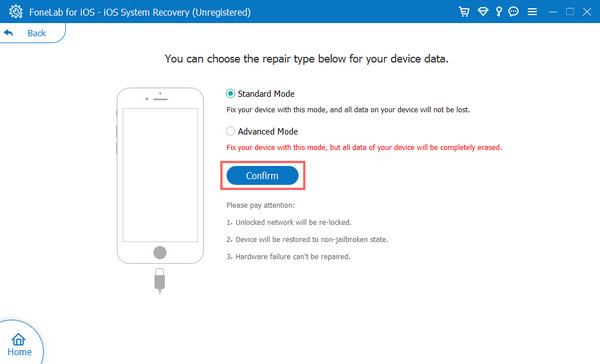
Dette er hvordan FoneLab iOS System Recovery fungerer for iOS-enhetsproblemer. Når du har problemer med iOS-systemet eller AirPods, vet du ikke hvordan du skal fikse dem. Dette verktøyet er også det mest anbefalte programmet for dine behov.
FoneLab gjør det mulig å fikse iPhone / iPad / iPod fra DFU-modus, gjenopprettingsmodus, Apple-logo, hodetelefonmodus, etc. til normal tilstand uten tap av data.
- Løs deaktiverte iOS-systemproblemer.
- Pakk ut data fra deaktiverte iOS-enheter uten tap av data.
- Det er trygt og enkelt å bruke.
Del 3. Vanlige spørsmål om mikrofonen fungerer ikke på AirPods
1. Hvorfor fungerer ikke AirPods-mikrofonen min for telefonsamtaler?
Hvis mikrofonen til AirPods ikke fungerer, vil den faktisk ikke fungere på noen app eller del av enheten din som bruker en mikrofon, og det er mange mulige årsaker til dette problemet. Se de oppførte årsakene i dette innlegget ovenfra.
2. Hva er levetiden til AirPods?
Den forventede levetiden til en AirPod basert på batteriene er best, ca. 2 års bruk. Ikke før batteriene er degradert kan du fortsatt bruke det så mye du vil om 2 år.
Alt i alt er dette de fullstendige svarene på spørsmålet ditt 'AirPods-mikrofonen min fungerer ikke?'. Du kan alltid stole på de gitte løsningene i dette innlegget. Likevel er den mest anbefalte metoden du kan bruke for å fikse problemer på AirPods-mikrofonen FoneLab iOS System Recovery. Faktisk vil det passe dine krav og forventninger.
Vi vil også gjerne høre eventuelle kommentarer fra deg. Bare legg igjen en melding eller seksjon i kommentarfeltet nedenfor.
FoneLab gjør det mulig å fikse iPhone / iPad / iPod fra DFU-modus, gjenopprettingsmodus, Apple-logo, hodetelefonmodus, etc. til normal tilstand uten tap av data.
- Løs deaktiverte iOS-systemproblemer.
- Pakk ut data fra deaktiverte iOS-enheter uten tap av data.
- Det er trygt og enkelt å bruke.
